怎样将CAD中的背景色设为透明?
设·集合小编 发布时间:2023-03-14 13:51:47 1822次最后更新:2024-03-08 11:11:51
在我们日常工作中使用“CAD软件”会遇到各种各样的问题,不管是新手还是高手都会遇到自己不知道的问题,比如“怎样将CAD中的背景色设为透明?”,下面小编就讲解一下怎么解决该问题吧,此教程共分为4个步骤,小编用的是联想天逸台式电脑,电脑操作系统版本以Win7为例,希望能帮助到各位小伙伴!
工具/软件
电脑型号:联想(Lenovo)天逸510S
操作系统:Windows7
软件名称:CAD2014
步骤/教程
1、运行CAD2014软件程序,进入绘图区;
2、将鼠标放置在绘图区,点击鼠标右键,选择最下方的“选项”,进入选项界面;
3、在选项界面中选择“显示”这项,在“显示“的对话框下选择”颜色“按钮;

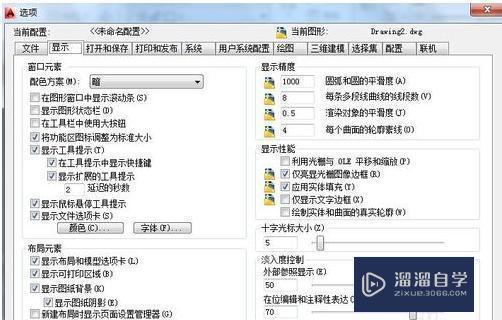
4、在”图形窗口颜色“对话框中的右上角”颜色“下选择透明颜色,然后点”应用并关闭“在”选项“对话框中点”确定“,绘图区域的颜色就变为透明颜色;
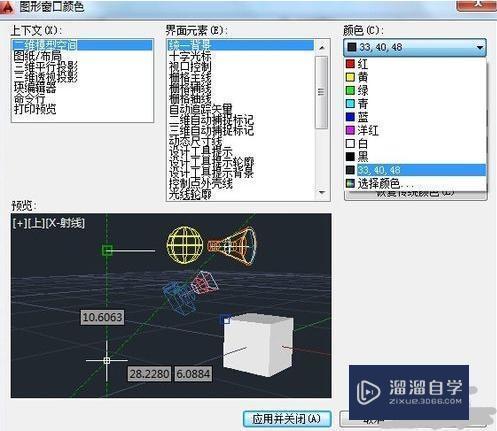
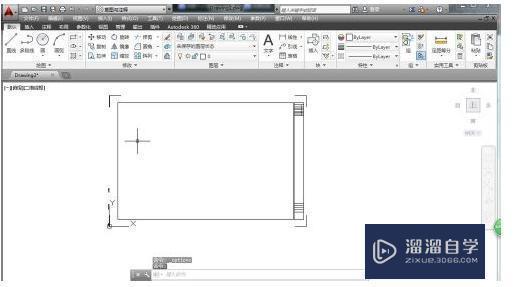
- 上一篇:CAD操作界面打开图纸后模糊这么解决?
- 下一篇:CAD打印线宽和颜色怎么设置?
相关文章
广告位


评论列表